Как да поправите кода за грешка на OneDrive 0x8004de88

Научете как да поправите кода за грешка на OneDrive 0x8004de88, за да можете отново да използвате вашето облачно хранилище.
Като уеб прокси, предназначен за използване като част от тест за проникване на уебсайтове, Burp Suite ви позволява да прихващате и променяте вашия уеб трафик в движение. Като алтернатива можете да използвате исторически заявки, които сте прокси, и след това да ги възпроизведете или да ги редактирате, преди да ги изпратите на уеб сървъра, в опит да идентифицирате уязвимостите.
Един от начините да преминете през вашия уеб трафик е да използвате картата на сайта в подраздела „Карта на сайта“ на раздела „Цел“. Това ви позволява да видите цялата си история на заявките в дърво въз основа на уебсайтовете и уеб страниците, които сте посетили. Другият метод е да използвате HTTP историята, която може да бъде намерена в подраздела „HTTP History“ на раздела „Proxy“.
HTTP историята съдържа списък с всички заявки, които сте направили, и отговорите, които са получили. По подразбиране HTTP хронологията скрива изображения, CSS и общи двоични файлове, които сте поискали, с помощта на филтъра. Можете да конфигурирате филтъра, като щракнете върху лентата „Филтър“ точно под лентата с подраздели.
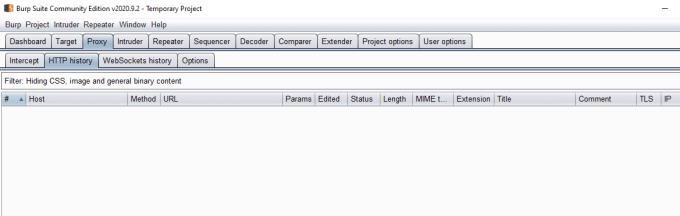
Можете да намерите филтъра точно под лентата с подраздели.
Какви видове филтри можете да приложите?
Можете да конфигурирате филтъра да филтрира резултати въз основа на типа заявка, като например ако заявеният ресурс е в обхвата. Можете да филтрирате по MIME типа на искания файл, като HTML. Можете да филтрирате по класове на HTTP кодове на състоянието, като 2xx кодове, които представляват успехи.
Можете да конфигурирате конкретни разширения на файлове, които искате да видите и да скриете. Можете да добавяте коментари и пояснения към конкретни заявки и след това да филтрирате по тях; функция, която може да бъде полезна, ако я използвате, за да следите коя конкретна заявка съдържа вашето доказателство за експлоатиране на концепцията или коя заявка трябва да разгледате допълнително. Ако използвате множество прокси слушатели, можете да филтрирате заявките по номера на порта, към който е постъпила заявката.
Ако използвате „Професионален“ лиценз за Burp, можете също да търсите по персонализирани термини за търсене с помощта на регулярни изрази. В долната част на панела за персонализиране на филтъра има три бутона, които ви позволяват да покажете и скриете цялото съдържание и да върнете филтъра към настройките му по подразбиране.
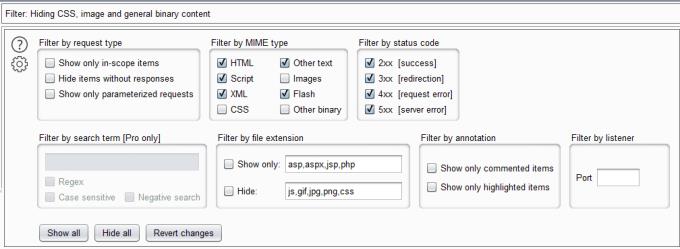
Филтърът предлага много начини да посочите кои файлове правите и не искате да виждате.
В повечето случаи филтърът по подразбиране е напълно добър за използване. Ако използвате функцията за обхват, но филтърът „Показване само на елементи от обхвата“ може да бъде особено полезен при филтриране на други заявки.
Научете как да поправите кода за грешка на OneDrive 0x8004de88, за да можете отново да използвате вашето облачно хранилище.
Намерете тук подробни инструкции за промяна на User Agent String в браузъра Apple Safari за MacOS.
Често ли получавате грешката „Съжаляваме, не можахме да се свържем с вас“ в MS Teams? Опитайте тези съвети за отстраняване на проблеми, за да се отървете от този проблем сега!
В момента не е възможно да се деактивират анонимни въпроси в събитията на живо в Microsoft Teams. Дори регистрираните потребители могат да задават анонимни въпроси.
Ако LastPass не успее да се свърже с своите сървъри, изчистете локалния кеш, актуализирайте мениджъра на пароли и деактивирайте разширенията на браузъра си.
Spotify може да бъде досадно, ако се отваря автоматично всеки път, когато стартирате компютъра си. Деактивирайте автоматичното стартиране, като следвате тези стъпки.
За много потребители, актуализацията 24H2 прекратява автоматичния HDR. Тази ръководство обяснява как можете да решите този проблем.
Трябва ли да планирате повтарящи се срещи в MS Teams с едни и същи участници? Научете как да настроите повтаряща се среща в Teams.
Ние ви показваме как да промените цвета на маркирането за текст и текстови полета в Adobe Reader с това ръководство стъпка по стъпка.
Чудите се как да интегрирате ChatGPT в Microsoft Word? Това ръководство показва точно как да го направите с добавката ChatGPT за Word в 3 лесни стъпки.







